Vous envisagez de transférer votre site vers un nouveau serveur ou hébergement web ? Que vous changiez d’hébergeur ou que vous procédiez à une refonte complète, il est essentiel de réaliser correctement la migration de votre site vers sa nouvelle destination.
Comme pour tout transfert ou déménagement, la migration d’un site web vers un nouvel hôte (serveur) peut sembler un peu intimidante. Surtout si vous n’avez jamais eu l’occasion de le faire auparavant. Cependant cette manipulation n’a pas forcément à être compliquée. Nous allons vous le prouver dans ce guide étape par étape, qui va vous expliquer comment migrer un site web vers un nouvel hébergeur.
Notez que la démarche que nous allons décrire à la suite est relativement générique. Cela signifie que vous pourrez l’appliquer afin de transférer un site WordPress, Joomla, Drupal, PrestaShop…
Profitez d’une migration gratuite de votre site WordPress (ou tout autre CMS)
Nous devons vous annoncer une très bonne nouvelle avant que vous vous lanciez dans la lecture de notre guide pour migrer un site web. Un certain nombre d’hébergeurs web (dont certains sont parmi les meilleurs) proposent de transférer votre site et ses fichiers à votre place. Le tout de manière 100% gratuite.
Si vous passez d’un hébergeur cPanel à un autre hébergeur cPanel, il est généralement assez facile pour l’équipe d’assistance de votre nouvel hébergeur de migrer l’ensemble de votre compte cPanel.
Quels sont les hébergeurs web qui proposent une telle chose ?
Si vous souhaitez avoir accès à une migration gratuite tout en profitant d’excellentes performances et d’un bon rapport qualité/prix, alors voici les hébergeurs web que nous pouvons vous recommander :
Si vous ne vous sentez pas de réaliser le transfert vers un nouveau serveur par vous-même, cette solution est clairement à privilégier. Vous n’aurez qu’à donner quelques informations comme l’adresse de votre site, le login ainsi que le mot de passe pour accéder à votre serveur web.
Est-il possible de transférer un site WordPress via cette méthode ? Tout à fait, en tout cas si vous optez pour Hostinger ou PlanetHoster. Veillez cependant à prendre contact avec le support client afin de vous assurer de la faisabilité de l’ensemble.
Migrer votre site chez Hostinger
Dans le cas où vous décideriez de passer par Hostinger, le meilleur hébergeur web de 2025 d’après nos tests, sachez que vous n’aurez qu’à souscrire à un hébergement web puis à vous rendre dans la section “Migrer un site web” de votre espace client :
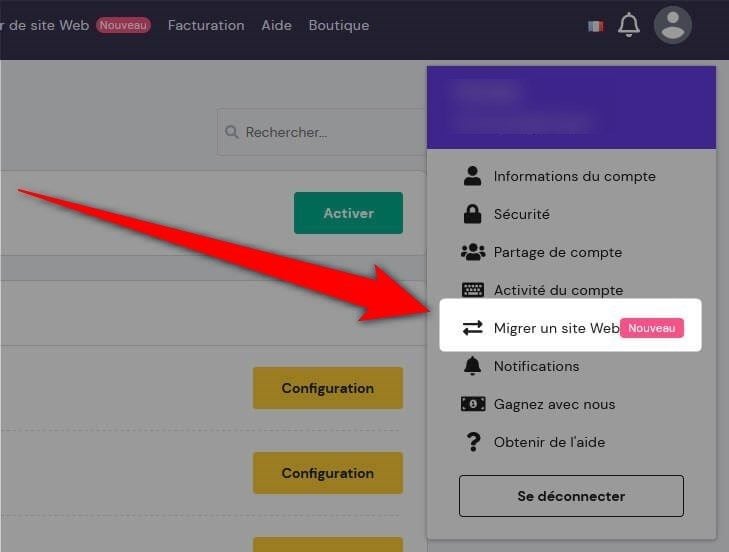
Après ça, et tel que mentionné précédemment, vous n’aurez qu’à renseigner les quelques informations demandées puis à valider la demande.
Comment transférer un site web vers un nouvel hébergeur – étape par étape
Avant de vous présenter l’intégralité des étapes qu’il va falloir réaliser pour transférer un site web manuellement, nous tenons à préciser une chose. Ne vous précipitez pas pour résilier votre hébergement web actuel.
L’une des principales erreurs commises dans le scénario d’une migration d’un site WordPress ou autre, c’est d’annuler l’hébergement existant avant même de se soucier de la question “comment transférer un site Internet ?”.
En faisant une telle chose, vous allez entraîner un temps d’arrêt important mais aussi une perte de fichiers, de données et d’informations en tout genre stockés sur votre serveur web. Bien qu’il soit bien vu (et correct) d’informer votre hébergeur web actuel de votre décision de changer de crèmerie, cela peut entraîner des complications indésirables.
Par conséquent, il est d’après nous préférable et plus intelligent de réaliser le processus de migration en premier, puis une fois l’ensemble fonctionnel, d’annuler votre plan d’hébergement web actuel.
1. Souscrire à un plan d’hébergement chez un nouvel hébergeur
Comme vous pouviez vous en douter, pour pouvoir migrer un site Internet, il faut que vous ayez un hébergement web ailleurs. La première étape de ce tutoriel est donc de souscrire à un plan chez un nouvel hébergeur.
Tel que mentionné plus haut, un certain nombre d’hébergeurs proposent de migrer gratuitement pour vous, un site web WordPress, Joomla, etc. Et cela vaut pour les fournisseurs que nous vous présentons dans les lignes qui suivent.
1) Hostinger
Hostinger est pour nous, l’hébergeur web qui propose la meilleure qualité de service, le tout à un prix compétitif. Vous pouvez retrouver plus d’informations à son sujet dans l’avis Hostinger que nous avons pu publier.
La migration de votre site vers ses serveurs sera gratuite et vous n’aurez pas à vous en soucier. Cela dit, si vous préférez, sachez que Hostinger met à disposition un certain nombre d’outils pour vous permettre de réaliser le transfert par vous-même.
Quelques informations au sujet de Hostinger :
- Prix de la migration : gratuit pour les sites WordPress ou utilisant cPanel
- Comment procéder : souscrivez à un hébergement web puis formulez une demande de migration pour votre site depuis l’espace client
- Prix d’un hébergement web : à partir de 2,99€ par mois pour un plan mutualisé
- Autres avantages : nom de domaine gratuit, certificats SSL offerts, serveur web LiteSpeed (+ plugin LSCache), stockage SSD, sauvegardes automatiques…
2) PlanetHoster
PlanetHoster est un hébergeur de très bonne qualité qui propose deux offres différentes, The World (un hébergement mutualisé) et HybridCloud (un mix entre un hébergement cloud et un serveur dédié).
Bien que ses performances soient un peu moins bonnes que celles d’Hostinger, vous n’en serez pas déçu. Son support est joignable en tout temps et ses hébergements sont généreux niveau fonctionnalités. Et puis dans le pire des cas, chaque offre vient 14 jours de garantie satisfait ou remboursé.
Quelques informations sur l’hébergeur PlanetHoster :
- Prix de la migration : gratuit si votre hébergeur actuel utilise cPanel (sinon 60€ par heure)
- Comment procéder : il faut souscrire à un plan d’hébergement chez PlanetHoster puis ouvrir un ticket auprès du support
- Prix d’un hébergement web : dès 6€ par mois en optant pour le plan The World ou 49,99€/mois avec le plan HybridCloud
- Autres avantages : nom de domaine gratuit à vie, espace disque illimité, possibilité de faire évoluer les ressources à tout moment…
3) o2switch
o2switch est le dernier hébergeur que nous pouvons vous recommander de considérer. Cet hébergeur français basé du côté de Clermont-Ferrand a su conquérir pas mal de monde grâce à son offre d’hébergement unique.
Tout comme Hostinger et PlanetHoster, vous allez pouvoir compter sur les équipes techniques de o2switch afin de changer d’hébergeur web. Et si vous préférez réaliser votre propre migration, les équipes du support restent à votre écoute en cas de problème ou de doute.
Informations sur o2switch :
- Prix de la migration : gratuit, si vous transférez aussi le nom de domaine associé à votre site
- Comment procéder : répondre au courriel d’activation de votre hébergement o2switch afin de préciser le contenu à déplacer et de donner les accès nécessaires.
- Prix d’un hébergement web : 5,04€ TTC / mois (soit 4,20€ HT) pour son offre “Unique”. Pensez à appliquer le code promo exclusif que nous avons pu négocier avec o2switch afin d’obtenir 25% de réduction.
- Autres avantages : stockage SSD NVMe illimité, nom de domaine et certificats SSL offerts, interface cPanel…
2. Réaliser une sauvegarde complète de votre serveur web actuel
Après avoir choisi l’hébergeur web chez qui vous souhaitez migrer votre site, nous vous conseillons de sauvegarder l’intégralité des fichiers qui composent votre site Internet.
Ne vous inquiétez pas, même sans la moindre connaissance, vous allez y arriver !
Pour commencer, il va falloir télécharger le client FileZilla. Ce client va vous permettre d’accéder à vos fichiers via FTP (File Transfer Protocol). Une fois le programme installé sur votre ordinateur, vous allez bien évidemment avoir besoin des identifiants FTP (hôte, nom d’utilisateur, mot de passe et port) de votre ancien hébergeur web.
Généralement, vous trouverez l’intégralité de ces informations dans l’espace client de votre hébergeur. Si ce n’est pas le cas, n’hésitez pas à faire appel au support client afin qu’il puisse vous indiquer le chemin.
Une fois que vous avez toutes ces informations, connectez-vous à votre FTP via FileZilla. Si vous ne savez pas quel port renseigner, cela devrait passer avec le port 21.
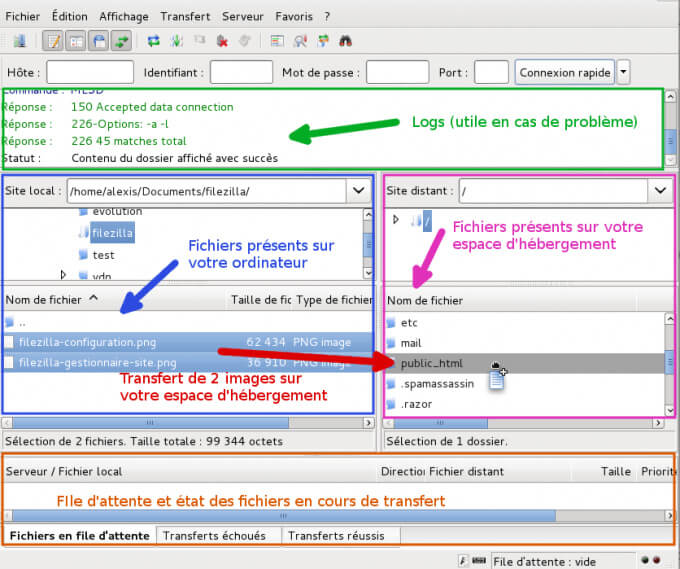
Comme vous pouvez le voir sur la capture d’écran, il va falloir télécharger l’intégralité des dossiers et fichiers présents sur la droite de l’interface FileZilla (Site distant – comprenez votre serveur web). Enregistrez l’ensemble dans un nouveau dossier créé à cet effet, dans la partie de gauche de FileZilla (Site local – qui correspond à votre ordinateur).
Suite à cela vous pourrez suivre la progression du transfert. Un message fera son apparition à l’écran une fois la sauvegarde réalisée.
3. Exporter votre base de données
Tous les sites Internet n’ont pas forcément une base de données. Il se peut donc que vous n’ayez pas à réaliser cette étape de migration pour votre site.
Vous ne savez pas ce qu’il en est ? Encore une fois, le mieux est de prendre contact avec le support client de votre hébergeur actuel.
Un petit indice cependant : si votre site permet des interactions en tant qu’utilisateur (en postant des commentaires par exemple) ou dispose de pages dynamiques, alors il y a de fortes chances pour qu’il soit associé à une base de données.
Généralement, le type de base de données utilisé est MySQL. Pour exporter la base de données, vous allez devoir compter sur le service phpMyAdmin. Vous pouvez le retrouver dans le panneau d’administration de votre hébergeur (cPanel ou autre), partie “Base de données”.
Une fois que vous avez face à vous la base de données de votre site, vous n’aurez qu’à appuyer sur le bouton “Export”.
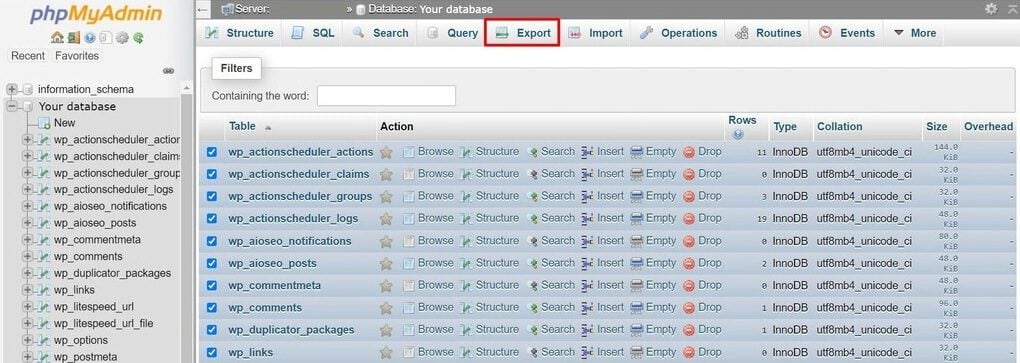
Il ne vous restera plus qu’à trouver le fichier SQL exporté et à le déplacer dans le même dossier que les fichiers de votre site web. Le but ici est de tout regrouper afin de ne rien oublier au moment de migrer intégralement le site Internet vers le nouvel hébergeur / serveur.
4. Créer une nouvelle base de données
Avant de vouloir importer la base de données sur votre nouvel hébergement web, il va falloir créer une base de données vide sur celui-ci.
Encore une fois, depuis votre espace d’administration (cPanel par exemple), vous devrez :
- Créer une base de données
- Créer un nouvel utilisateur MySQL et définir un mot de passe (notez bien l’ensemble afin de ne pas l’oublier)
- Attribuer les droits à l’utilisateur en question sur la base de données.
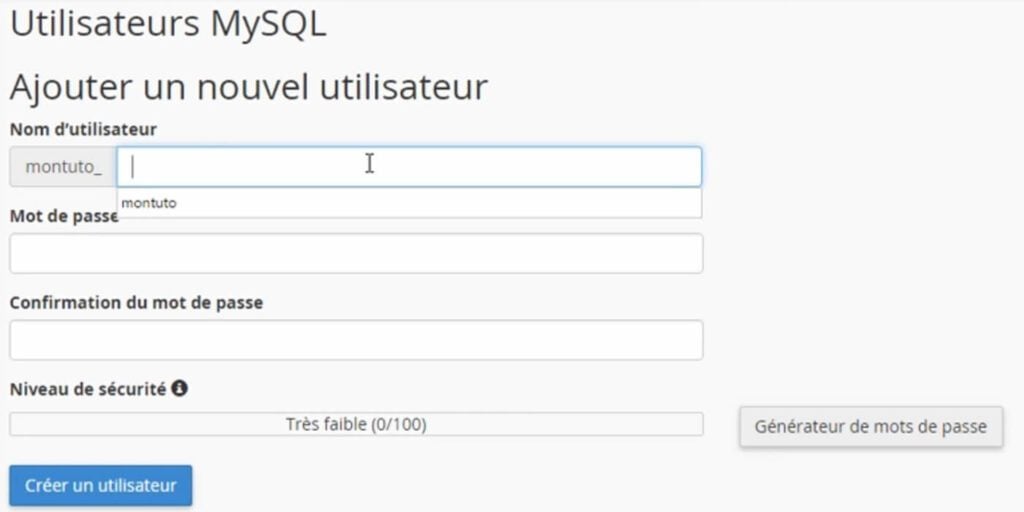
5. Importer votre base de données
Nous voici à mi-chemin pour ce tutoriel vous expliquant comment procéder à la migration d’un site Internet.
Maintenant que vous avez créé une base de données sur votre nouvel hébergement web, il va être temps d’importer celle qui provient de votre ancien hébergeur. Le but est de récupérer l’ensemble des données stockées.
Toujours depuis phpMyAdmin, sélectionnez votre nouvelle base de données puis cliquez sur “Importer” (1) dans le menu. Choisissez ensuite le fichier à importer (2 – celui que vous avez exporté dans l’étape 3) et validez l’import en cliquant sur “Exécuter” (3).
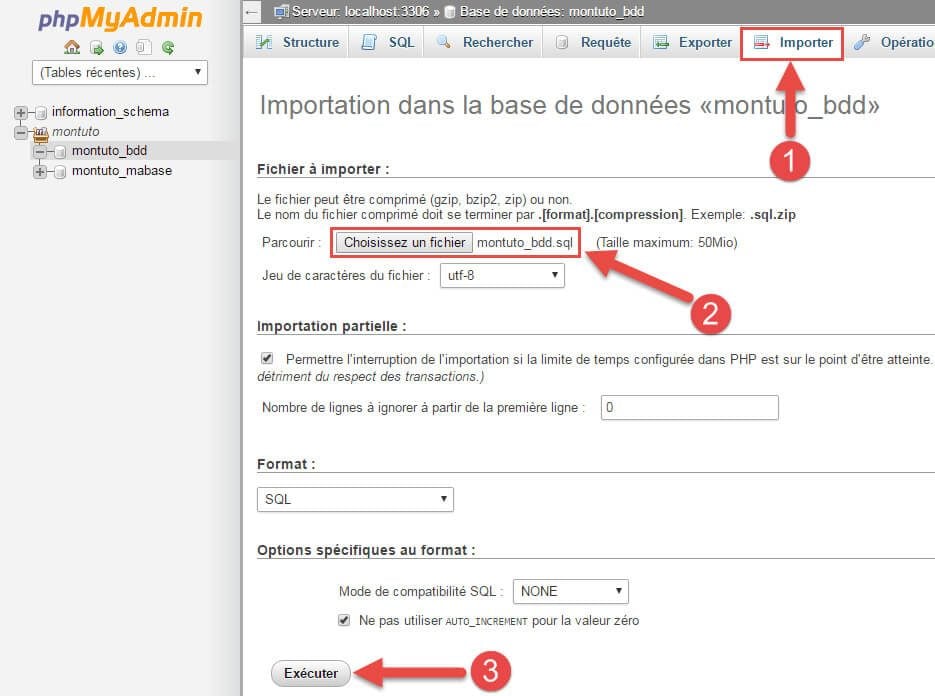
Il faudra maintenant patienter jusqu’à que le processus se termine. Si l’ensemble s’est bien déroulé, vous verrez apparaître à l’écran un message le stipulant.
Tout n’est pas terminé !
Il faut encore veiller à modifier le fichier de configuration de votre site. C’est une étape importante car sans elle, votre site ne sera pas totalement fonctionnel une fois le transfert réalisé.
Comment faut-il s’y prendre ? Le fichier à modifier va dépendre du CMS que vous utilisez. Si vous cherchez à migrer un site WordPress, il va falloir trouver le fichier “wp-config.php”. Avec Joomla, ce sera “configuration.php”. Dans d’autres cas, cela pourra être “settings.php”, “config.php” ou quelque chose de similaire.
Dans tous les cas, il faudra modifier les paramètres pour la connexion à la base de données.
Avec un site WordPress, voici à quoi ça va ressembler :
define('DB_NAME', 'loginCpanel_NomBaseDeDonnees'); define('DB_USER', 'loginCpanel_NomUtilisateur'); define('DB_PASSWORD', 'MotDePasse'); define('DB_HOST', 'localhost');
Une fois les modifications effectuées, enregistrez l’ensemble.
6. Télécharger les fichiers de votre site web
La migration de votre site touche à sa fin. Il va encore falloir télécharger les fichiers de votre site web sur votre nouvel hébergement. À nouveau, nous allons le faire via FTP.
Depuis l’espace d’administration de votre nouvel hébergeur, trouvez les informations nécessaires afin de vous connecter au FTP de votre serveur web. Une fois que c’est fait, renseignez l’ensemble sur le client FileZilla pour vous y connecter.
Depuis FileZilla, vous retrouverez la sauvegarde de votre site actuellement stockée sur votre ordinateur (à gauche de l’écran). Vous n’avez qu’à les mettre en ligne sur votre nouvel hébergement web (à droite de l’interface FileZilla)
Soyez simplement vigilant et respectez la structure des fichiers.
7. Tester votre site web après migration vers le nouvel hébergeur
Il est à présent temps de tester votre site Internet. Une fois que vous allez réaliser la dernière étape de notre guide (l’étape 8), le site hébergé chez votre nouveau fournisseur sera visible de tous.
Il est donc important de bien procéder aux dernières vérifications avant la mise en ligne. Soyez le plus minutieux possible et n’hésitez pas à réaliser ces tests sur plusieurs jours si vous avez peur d’oublier quelque chose.
À quoi faut-il faire attention ? Vérifiez que tous les liens internes pointent au bon endroit, que les menus sont fonctionnels, qu’il n’y ait pas d’erreur quelconque, ou encore que votre panneau d’administration (wp-admin dans le cas de WordPress) fonctionne correctement.
C’est tout bon ? Il est alors temps de passer à l’étape finale de la migration d’un site web.
8. Mettre à jour les paramètres DNS
La dernière étape consiste à mettre à jour vos paramètres DNS dans le but de faire pointer les DNS de votre nom de domaine vers votre nouvel hôte (hébergeur web).
Le terme DNS ne vous parle pas ? Sachez que c’est l’abréviation de Domain Name System (système de nom de domaine). C’est grâce à cette technologie que les adresses IP (une suite de chiffres) peuvent être traduites en noms de domaine (01net.com, par exemple).
Pour procéder à ce changement, vous allez avoir besoin des “nameservers” (serveurs de noms en français) de votre nouvel hébergeur web. Cette information est généralement disponible dans votre tableau de bord cPanel. Vous retrouverez un serveur de noms (nameserver) primaire et un secondaire.
Chez Hostinger (pour un hébergement WordPress, mutualisé ou Cloud), voici à quoi ils ressemblent :
ns1.dns-parking.com
ns2.dns-parking.com
Une fois que vous avez pu obtenir ces informations, allez voir du côté de votre fournisseur de nom de domaine actuel. Vous pourrez soit réaliser la modification par vous-même, soit demander à ce que le support réalise le changement pour vous.
Il faudra ensuite attendre quelques heures voire une journée entière afin que le transfert se termine. À ce moment là, il y a de fortes chances pour que votre site devienne injoignable pendant quelques minutes voire heures. Le mieux est donc de réaliser cette étape en fin de journée ou la nuit afin de ne pas trop impacter les visiteurs de votre site et votre business par la même occasion.
Transférer un site Internet : en résumé
Une fois que vous vous êtes assuré que votre site web fonctionne correctement et que tous les problèmes ont été résolus (laissez vous quelques jours pour surveiller l’ensemble), vous pouvez résilier votre offre d’hébergement chez votre ancien fournisseur.
Bien que l’étape 8 de notre tutoriel (mise à jour des DNS) puisse venir causer une petite indisponibilité, essayez dans la mesure du possible, d’atteindre un temps d’indisponibilité proche de 0. En vous en rapprochant, ce sera le signe que la migration de votre site web d’un serveur à un autre s’est bien déroulée.
Vous voici donc arrivé au bout de ce tutoriel expliquant comment transférer un site Internet vers un nouvel hébergeur. Nous ne vous avions pas menti, les étapes à réaliser sont relativement simples. L’important est de se prévoir quelques heures et de se prendre le temps pour faire les choses comme il faut.
Cela dit, le plus simple reste d’opter pour un hébergeur web qui propose une migration gratuite d’un site Internet (qu’il fonctionne avec WordPress ou tout autre CMS). À ce niveau, Hostinger nous semble être le meilleur choix d’hébergeur :
Profiter de la migration gratuite de Hostinger
Si vous voulez faire tout cela par vous-même, voici un récapitulatif des étapes qu’il va falloir suivre.
Migration d’un site web (WordPress, Joomla, Drupal…) :
- Souscrire à un plan d’hébergement chez un nouvel hébergeur
- Réaliser une sauvegarde complète de votre serveur web actuel
- Exporter votre base de données
- Créer une nouvelle base de données
- Importer votre base de données
- Télécharger les fichiers de votre site web
- Tester votre site web après migration vers le nouvel hébergeur
- Mettre à jour les paramètres DNS
Vous avez des astuces à partager pour réaliser la migration d’un site WordPress, Joomla, Drupal ou autre ? Dans ce cas pensez à laisser un commentaire à la suite. N’hésitez pas non plus à commenter si vous avez la moindre question au sujet de la procédure de transfert.
FAQ
Vous vous posez encore des questions après avoir lu cet article ? À la suite vous trouverez des réponses aux questions qui sont souvent posées au sujet du transfert d’un site web.
Quand est-il judicieux de transférer son site vers un autre hébergeur web ?
Il y a plusieurs raisons qui peuvent vous pouser à considérer de changer d’hébergeur web… et donc transférer votre site. La première est si vous rencontrez des temps d’arrêt fréquents. Ensuite, si vous remarquez que votre site est relativement lent il peut être judicieux d’essayer de trouver la cause du problème afin de savoir si c’est de la faute de votre hébergeur web.
Parmi les autres problématiques, on retrouve le manque de capacité de stockage, l’impossibilité de faire évoluer son offre d’hébergement (pour avoir plus de CPU, de RAM, etc), ou encore si la bande passante allouée est trop restreinte pour le trafic de votre site web.
Comment bien choisir son futur hébergement web ?
Choisir un hébergement web adapté à ses besoins n’est pas chose facile. Il faut en effet se soucier de nombreuses choses. Cela comprend : le prix, la fiabilité du service offert, le taux de disponibilité (uptime) proposé, les performances, les possibilités d’évolution, les fonctionnalités, ou encore la disponibilité du support client.
Si vous cherchez à créer un site avec l’aide de WordPress (ou sur n’importe quel autre CMS), veillez aussi à vous renseigner au sujet des mesures mises en place par l’entreprise afin d’optimiser ses hébergements web pour l’utilisation du dit CMS (dans le but de vous assurer les meilleures performances possibles).
Combien ça coûte de migrer un site Internet ?
Le coût lié au transfert d’un site web d’un hébergeur A vers un hébergeur B peut être compris entre 0 et une centaine d’euros. Dans le cas où vous devez payer, le prix de la prestation va souvent dépendre du temps nécessaire à la migration du site par le technicien.
Si vous n’avez jamais eu l’occasion de migrer un site par le passé, le mieux est de prendre contact avec votre hébergeur web pour voir ce qu’il est possible de faire.
À ce propos, pour ne pas vous embêter et ne rien payer, voici des noms d’entreprises qui proposent une migration gratuite : Hostinger, o2switch et PlanetHoster.
Est-ce que le fait de changer d’hébergeur web peut affecter le SEO de mon site ?
Si le transfert de votre site web a été effectué correctement, il n’y a aucune raison pour que cela ait un impact négatif sur le référencement naturel de celui-ci. Maintenant le fait de basculer vers un hébergement web plus performant (temps de chargement des pages plus faible, meilleur uptime, etc) peut amener de nombreux bénéfices d’un point de vue SEO.
